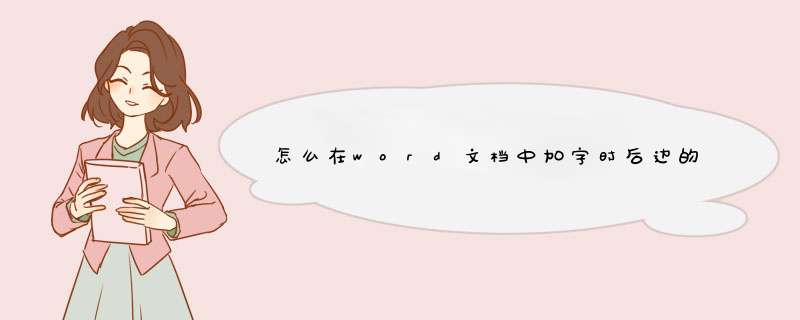
word文档在前面加字时,后面的字会自动删掉是因为该文档设置了改写功能。
解决步骤如下:
1、首先在电脑上点击打开word2016版文档的软件,其它版本的也适用。
2、然后打开需要进行 *** 作的文档,在文档页面的下方显示栏里是否有“改写”或者有插入的字样。
3、若是没有显示有要找的字样时,在状态栏里点击鼠标右键,然后在d出的选项卡中点击“改写”选项。
4、然后此时就返回该文档的页面,在此页面点击下方的“改写”的命令就可以正常 *** 作了。
word文档插入字时后面的那个字自动删除是因为文档使用了改写功能,将其更改为普通的插入模式即可恢复正常输入文字。
方法步骤如下:
1、打开相关文档,右下角可发现文档处于改写状态。
2、再插入点数如相关文本内容,后面文本将被替换掉。
3、点击下方的“改写”将其改为“插入”即可正常在文档中间插入文本。
4、返回主文档,发现在WORD文档插入字时,后面的字不会被删除掉了。
欢迎分享,转载请注明来源:内存溢出

 微信扫一扫
微信扫一扫
 支付宝扫一扫
支付宝扫一扫
评论列表(0条)